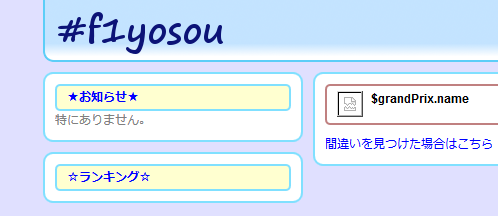pac4j is a Profile & Authentication Client for Java (it's a global rebuilding of the scribe-up library)だそうです。それをさらに Play! Framework から利用しやすいように play-pac4j というものがあるようですね。早速使ってみます。
まずは dependency の解決です。上のガイドに従うと、Twitter を使うためには、play-pac4j_java と pac4j-oauth が必要なようですね。Maven の central repo では最新はそれぞれ 1.1.1 と 1.4.1 です。以下のように build.sbt に追加します。(このファイル、2.x では project/Build.scala だったはずなんですが、変わったんですね・・・)
libraryDependencies ++= Seq( javaJdbc, javaEbean, cache, "org.twitter4j" % "twitter4j-core" % "3.0.4", "org.pac4j" % "play-pac4j_java" % "1.1.1", "org.pac4j" % "pac4j-oauth" % "1.4.1" )
前回やったように、IntelliJ IDEA を一度止めて play idea してから開きなおすのが手っ取り早いようです。ではコードの変更です。
- コントローラーが継承しているクラスを Controller から JavaController に
- Global.onStart() で TwitterClient を登録
- ログインを要求したいコントローラーメソッドに @RequiresAuthentication を追加
- routes に callback を追加
1
import org.pac4j.play.java.JavaController;
public class Application extends JavaController {
2
public class Global extends GlobalSettings {
@Override
public void onStart(Application application) {
final TwitterClient twitter = new TwitterClient(CONSUMER_KEY, CONSUMER_SECRET);
final Clients clients = new Clients("http://localhost:9000/callback", twitter);
Config.setClients(clients);
3
@RequiresAuthentication(clientName="TwitterClient")
public static Result top() {
4
# For pac4j GET /callback org.pac4j.play.CallbackController.callback() POST /callback org.pac4j.play.CallbackController.callback() GET /logout org.pac4j.play.CallbackController.logoutAndRedirect()おお、結構作業量が少なくていい感じ。早速実行してみましょう。
[info] play - Application started (Dev) Uncaught error from thread [play-akka.actor.default-dispatcher-7] shutting down JVM since 'akka.jvm-exit-on-fatal-error' is enabled for ActorSystem[play] java.lang.AbstractMethodErrorあっさりオワタw
まだ 2.2 がサポートされてないんですね。この方も嘆いてますが、Play! Framework ってバージョン間の互換性がなさすぎる・・・。
仕方ないので Play! Framework を 2.1.5 にしてみます。2.1.5 で play new して作った雛形から、Build.scala をコピーして、build.sbt 内に加えた変更を移動します。あとは念のため diff で差分が出た build.properties とか plugins.sbt とかを直していざテスト。
おっ!
うまくいきました。これは結構簡単。
最後にお約束の twitter4j のインスタンス作り。
@RequiresAuthentication(clientName="TwitterClient")
public static Result login() throws TwitterException {
final TwitterProfile profile = (TwitterProfile) getUserProfile();
TwitterFactory factory = new TwitterFactory(new ConfigurationBuilder().setOAuthConsumerKey(CONSUMER_KEY).setOAuthConsumerSecret(CONSUMER_SECRET).build());
Twitter tw = factory.getInstance(new AccessToken(profile.getAccessToken(), profile.getAccessSecret()));
これでうまくいきました。